OBS Studio是专为直播用户打造的永久性免费直播软件,它能对帮助用户在录制直播是进行直播视频调整场景、声音调节、设置出场特效等等功能,都非常的强大实用,是每个直播用户必备的电脑直播工具。
官方介绍
用于视频录制和直播的免费和开源软件。
在Windows,Mac或Linux上快速轻松地下载并开始流式传输。
OBS Studio软件功能
1、高性能实时视频/音频捕获和混合。创建由多个来源组成的场景,包括窗口捕获,图像,文本,浏览器窗口,网络摄像头,捕获卡等。
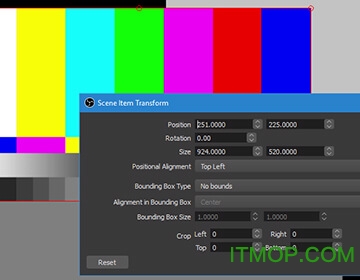
2、设置无限数量的场景,您可以通过自定义过渡无缝切换。
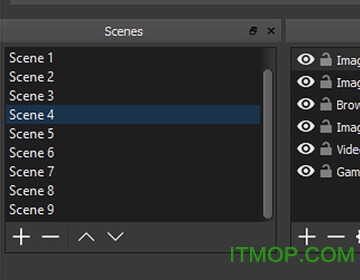
3、直观的音频混音器,具有每个源滤波器,如噪声门,噪声抑制和增益。完全控制vst插件支持。
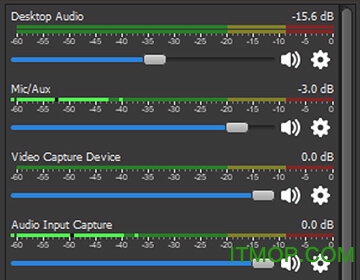
4、功能强大且易于使用的配置选项。添加新的源,复制现有的源,并毫不费力地调整其属性。
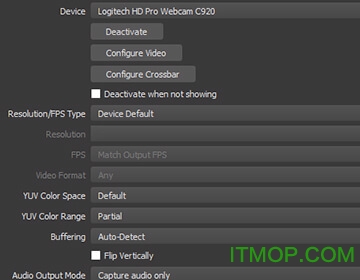
5、通过简化的“设置”面板,您可以访问各种配置选项,以调整广播或录制的各个方面。
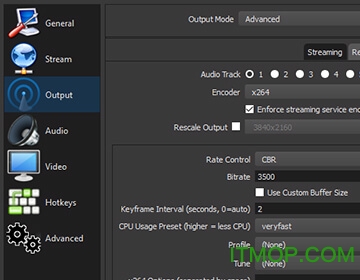
6、模块化“Dock”UI允许您根据需要重新排列布局。您甚至可以将每个Dock弹出到自己的窗口。
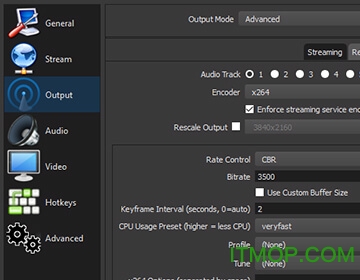
创建专业制作
1、当您在场景之间切换或添加自己的毒刺视频文件时,可以从许多不同且可自定义的过渡中进行选择。
2、为几乎所有类型的操作设置热键,例如在场景之间切换,启动/停止流或录制,静音音频源,按键通话等。
3、Studio Mode可让您在推送场景和源之前预览它们。调整您的场景和来源或创建新的,并确保它们在观众看到它们之前是完美的。
4、使用Multiview获取您的作品的高级视图。只需单击或双击即可监控8个不同的场景并轻松提示或过渡到其中任何一个场景。
OBS Studio使用方法
OBS Studio如何录屏?
1、启动我们已经安装好的OBS Studio软件,点击界面下方来源,如下图所示。
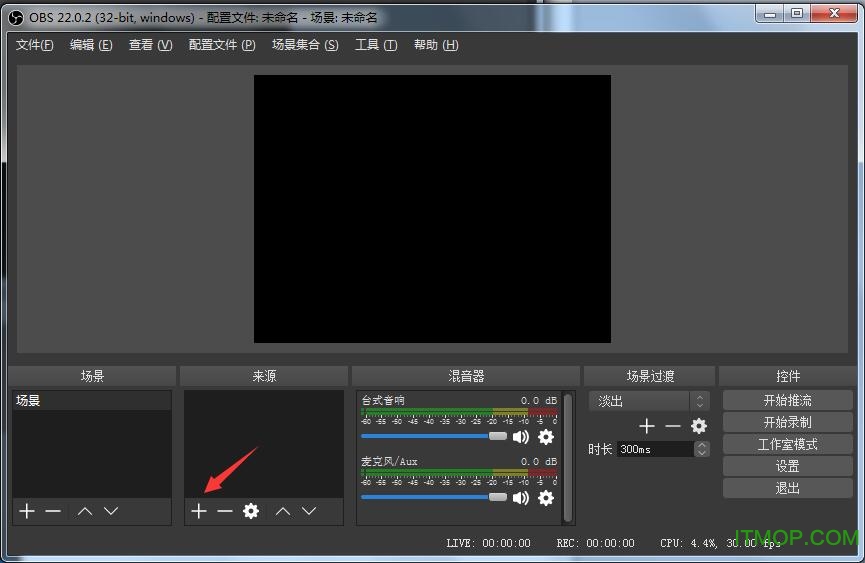
2、之后在弹出的菜单中选择显示器捕获。
3、最后点击左侧的开始录制即可。
4、如果想录制游戏的请点击来源加号选择“游戏捕获”选项,后续操作方法同显示器捕获。如果你想捕获窗口那就选择"窗口捕获“选项进行操作吧。再次点击”开始录制“即可停止录制。在确定录制后此时按钮会变为”停止录制“字样。
5、录制完成后,可点击左侧的文件菜单,选择显示图像方可打开刚才我们录制的视频。
各位朋友,本网站本身不提供下载资源,以下资源地址均为网友整理提供,并且需离开本站,请各位网友谨慎选择,我站将不提供任何保障。另:如这些资源地址有违规或侵权行为,请联系66553826(@)qq.com,我方将在确认后第一时间断开链接。